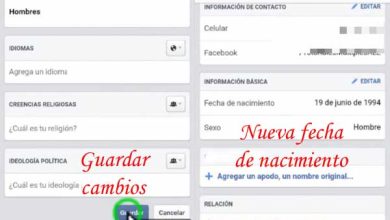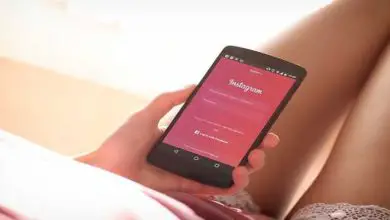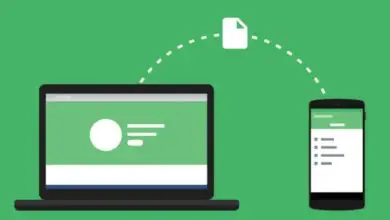Come creare un altro account su Facebook
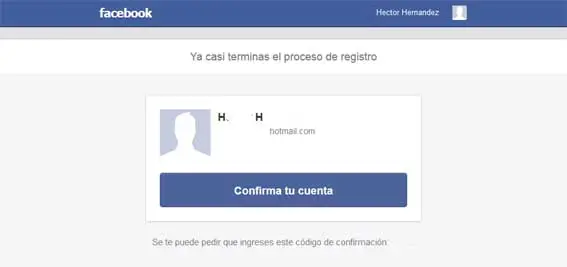
Qualcosa che può essere abbastanza utile e necessario per alcune persone è poter avere un altro account Facebook oltre a quello che già hanno e che può sicuramente essere utilizzato per uno scopo giustificato o che lo merita e quindi, a proposito, rendere la vita più facile online e mantieni la privacy o l’anonimato richiesti.

Ebbene, per creare un altro account Facebook, devi necessariamente curare alcuni dettagli nella procedura di registrazione per non avere disagi o problemi, e precisamente questo articolo ha il compito di guidare chi è interessato ai passaggi per aprire un nuovo account sul network.social Facebook contemplando o annotando questi dettagli che possono offuscare il processo o causare un po’ di offuscamento, spero che ti serva.
Crea un altro account su Facebook | Passo 1
Com’è logico, la prima cosa che dovrebbero fare è accedere alla copertina o alla home del sito ufficiale di Facebook e per questo hai 2 percorsi validi che sono:
- Utilizzo dell’url: dovranno scrivere correttamente nella barra degli indirizzi del browser che utilizzano (Chrome, Firefox, Internet Explorer, ecc.) l’URL di Facebook e che sia “www.facebook.com» quindi cliccare su “Inserisci» (sì, stanno usando un computer desktop) e verrà caricata la copertina di questo social network.
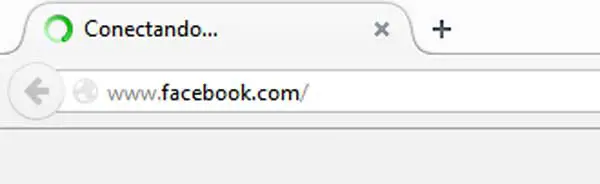
- Utilizzo del motore di ricerca: devono scrivere nel motore di ricerca che utilizzano (Google, Bing, Yahoo, Yandex, ecc.) la parola che identifica questo social network, ovveroFacebook, quindi “Invio» e dai risultati faranno clic su quello corretto che di solito è il primo e caricherà la copertina di Facebook.
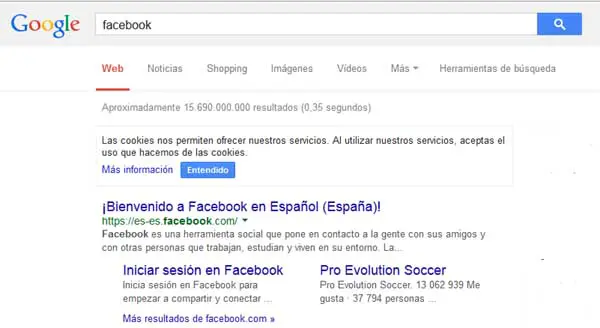
Crea un altro account su Facebook | Passo 2
Una volta, sulla copertina di Facebook, dovranno fare la stessa procedura della prima registrazione su Facebook, ovvero compilare il form che compare a schermo, ma bisogna curare alcuni dettagli per farlo correttamente e non avere problemi di registrazione..
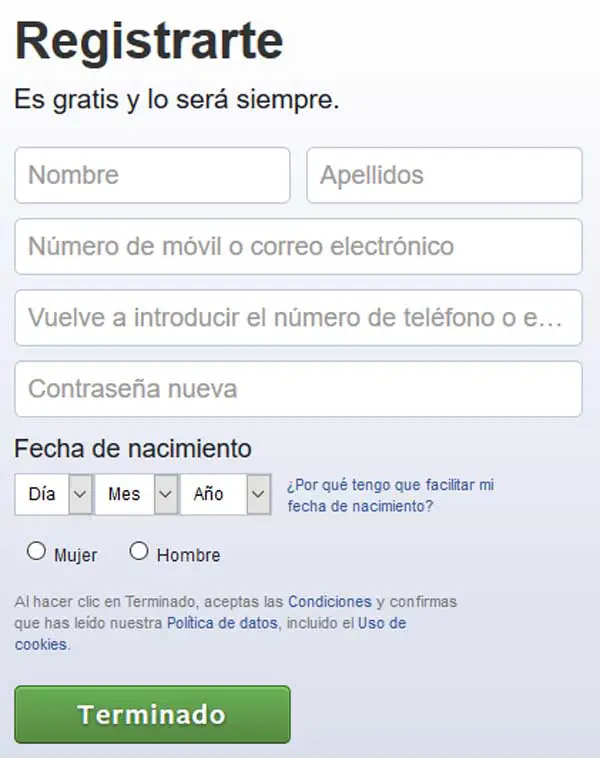
- Nome: nella casella che lo dice devi inserire il nome che hai o uno di fantasia. Qui, non ci sono dettagli di cui occuparsi.
- Cognomi: in quest’altra casella dovrai inserire i cognomi. Bene, qui se sei sospettoso della tua privacy puoi inserire cognomi che non sono tuoi (di fantasia o che ti vengono in mente) se hai bisogno di più privacy e nessuno ti trova con nome e cognomi in questo account altrimenti, altrimenti hai problemi puoi inserire i tuoi cognomi ricorda di si, che se qualcuno ti cerca su Facebook potrà vedere 2 profili con lo stesso nome e cognomi cosa che non so, se è un inconveniente è a discrezione dell’interessato partito.
- Numero di cellulare o e-mail: qui devi inserire un’e-mail o un numero di cellulare, ma il dettaglio che deve essere preso in considerazione qui è chel’e-mail o il numero di cellulare che inserisci non dovrebbero essere quelli che hai nell’altro tuo account Facebook. Cioè, deve essere un’e-mail diversa o un numero di cellulare diverso che non è associato ad alcun account di questo social network.
- Reinserisci il tuo numero di telefono o email: devi riscrivere il numero di telefono o l’email che hai inserito nella casella precedente.
- Nuova password: inventa e inserisci una password o una chiave che ricordi e non possa essere facilmente scoperta da terzi (puoi annotarla per sicurezza, su un pezzo di carta).
- Data di nascita: qui devi selezionare dalle opzioni a tendina il giorno, il mese e l’anno di nascita, essendo facoltativo oa tua discrezione, che sia vero o meno.
- Donna o Uomo: devi barrare o contrassegnare l’opzione del tuo sesso.
Infine, quando avrai compilato questo modulo prestando attenzione ai dettagli citati, dovrai cliccare sul pulsante che dice «Finito» che si trova un po’ più in basso.
Nota 1 | Nel caso in cui tu abbia inserito il numero di cellulare o l’e-mail dell’altro tuo account nel modulo non lo so, ti consentirà di creare l’account e indicheranno che quell’e-mail o quel numero di cellulare è già utilizzato in un account di qualche utente di Facebook.
Crea un altro account su Facebook | Passaggio 3
Ora, con il clic precedente, verrà caricata una pagina composta da 3 passaggi consecutivi che possono essere completati o omessi per dopo in un altro momento, da compilare con tranquillità e secondo i criteri di privacy che si vogliono o si desiderano in questo nuovo account Facebook e che sono, i seguenti:
Passaggio #1 | Qui hai la possibilità di trovare amici e contatti che hai nella tua e-mail o in altri servizi che utilizzi e sicuramente hai la possibilità di saltare questo passaggio, facendo clic su » Salta «, ovvero nell’angolo in basso a destra.
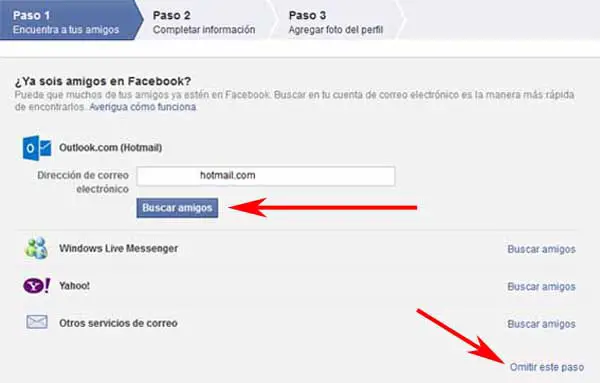
Passaggio #2 | In questo passaggio, ti viene chiesto di completare le informazioni del tuo profilo compilando le caselle Città attuale, Città di residenza, Scuola superiore, Università, Datore di lavoro/Azienda. A proposito, è successo anche questo, puoi saltarlo facendo clic su » Salta » che si trova nell’angolo in basso a destra.
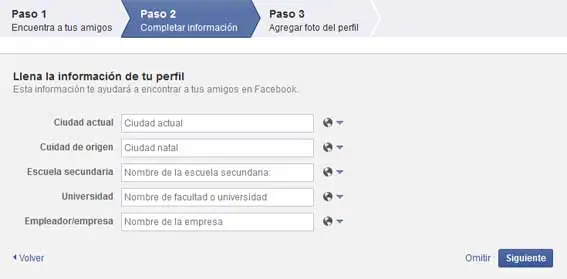
Passaggio #3 | In quest’altro passaggio, ti chiedono di aggiungere una foto al tuo profilo e, se lo desideri, puoi caricare una foto dal tuo computer o dispositivo mobile che stai utilizzando in questo registro oppure puoi scattare una foto e se vuoi tu puoi saltare questo passaggio con un clic Salta è anche nell’angolo in basso a destra.
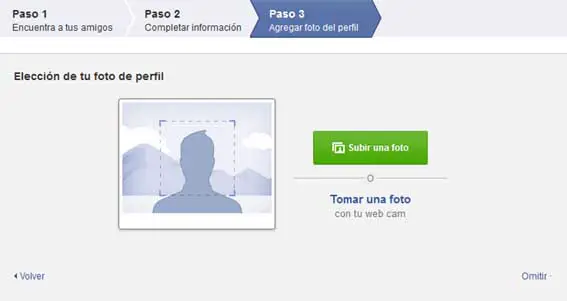
Crea un altro account su Facebook | Passaggio 4
Nella nuova pagina che si è aperta, ti dicono di andare alla tua email di registrazione poiché è stato inviato un messaggio di Facebook ed è necessario confermare il tuo account , quindi devi accedere alla tua email e controllare quel messaggio nella posta in arrivo, aprirlo e fare clic su Conferma l’account e se ti chiedono un codice, devi inserire il codice di conferma che compare nel messaggio che ti hanno inviato.
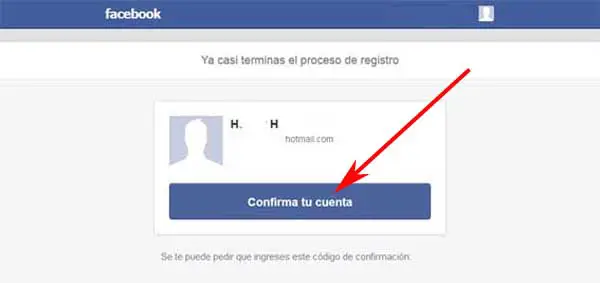
Va notato qui che questo viene fatto con l’idea di sapere che è stata una persona a creare l’account e non un robot.
Nota 2 | A volte, il messaggio che Facebook invia per confermare l’account potrebbe richiedere un po’ di tempo per apparire nella posta in arrivo o, d’altra parte, non appare e potrebbe essere stato filtrato e apparire anche nella cartella spam o nota., come spam, controlla quella cartella.
Nel caso in cui tu abbia utilizzato un numero di cellulare per registrare questo account Facebook, sicuramente ti avranno inviato un SMS sul tuo cellulare, controllalo e devi seguire le istruzioni per confermare questo account Facebook.
Infine, questa sarebbe l’intera procedura per aprire o creare un nuovo account Facebook e utilizzarlo, come meglio credi, ed è quasi come creare un account per la prima volta, tuttavia non dovresti inserire alcun dato del altri account e altri dettagli per questo nuovo account Facebook possono essere modificati o meno, a discrezione di ciascuno.